无线蓝牙键盘鼠标怎么连接电脑
更新时间:2024-05-12 11:53:51作者:jiang
无线蓝牙键盘和鼠标已经成为现代电脑用户不可或缺的配件,但是很多人对于如何连接它们到电脑上却感到困惑,连接无线蓝牙键盘鼠标到电脑其实并不复杂,只需按照以下步骤便可轻松完成。打开电脑的蓝牙功能,然后打开键盘和鼠标的蓝牙开关,接着在电脑上搜索附近的蓝牙设备,找到对应的键盘和鼠标后点击连接即可。通过简单的操作,便能实现键盘和鼠标与电脑的连接,让您更加便捷地操作电脑。
操作方法:
1.首先,第一步我们需要把无线鼠标下边的电池给装上,调制off,叩开盖子,安装上电池,如下图所示:

2.第二步,我们检查电脑是否有无线设备的驱动。点击电脑的右键,然后找到设备管理器,在里面就可以看见有没有鼠标的驱动,如下图所示:
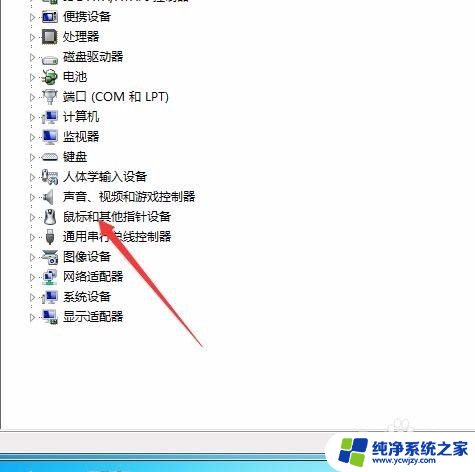
3.如果没有,则需要把线鼠标键盘附带的光盘。插入到计算机中的CD-ROM光驱中,如果没有光驱,你也可以在百度上下载驱动精灵或者万能驱动之类的检测一下即可,如下图所示:
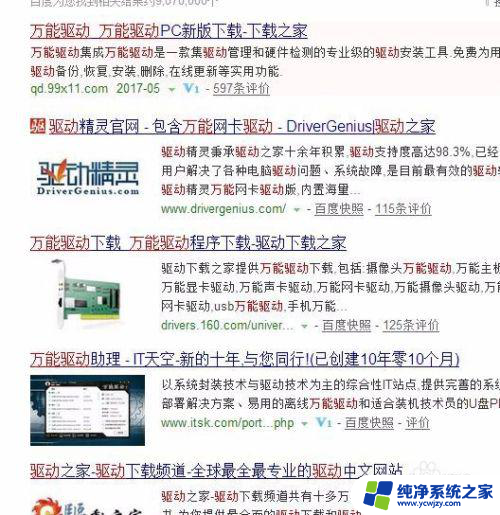
4.接着,我们把线键盘鼠标的无线信号接收器插入到计算机中。无线键盘及无线鼠标的接收器,通常都是使用USB接口的,如下图所示:

5.接着,我们把无线鼠标和无线键盘的电源开关都打开,这时候会有光标闪烁,如下图所示:

6.最后,我们需要重启电脑,开开后就会发现鼠标和键盘已经能够在电脑上移动,说明我们连接好了,如下图所示:

以上就是无线蓝牙键盘鼠标如何连接电脑的全部内容,如果遇到这种情况,你可以按照以上操作解决问题,非常简单快速,一步到位。
- 上一篇: 电脑音乐没声音怎么弄
- 下一篇: word如何设置图片背景色透明
无线蓝牙键盘鼠标怎么连接电脑相关教程
- 笔记本怎样连接蓝牙鼠标 无线鼠标如何连接电脑蓝牙
- 鼠标怎么用蓝牙连接电脑 如何在电脑上连接蓝牙鼠标
- 蓝牙鼠标连接上电脑没反应 蓝牙鼠标连接后无反应
- 小米无线鼠标怎么蓝牙连接电脑 小米蓝牙鼠标连接电脑教程
- 蓝牙键盘和蓝牙鼠标可以一起用吗 笔记本电脑如何连接无线鼠标
- 电脑怎样连接蓝牙鼠标 如何将蓝牙鼠标连接到笔记本电脑
- 笔记本鼠标蓝牙怎么连接 笔记本电脑连接蓝牙鼠标步骤
- 新买的蓝牙鼠标怎么连接电脑 联想小新鼠标蓝牙连接教程
- 小米鼠标怎么连接蓝牙 小米蓝牙鼠标连接电脑的步骤
- 洛斐蓝牙鼠标怎么连电脑 洛斐蓝牙鼠标如何连接
- 如何删除桌面上的小艺建议
- 为什么连接不上airpods
- 小米平板怎么连接电容笔
- 如何看电脑是百兆网卡还是千兆网卡
- 省电模式关闭
- 电脑右下角字体图标不见了
电脑教程推荐
win10系统推荐